Über Arzt-Details
Auf der Seite Ärzte können Sie die Details zu einem Arzt einsehen, etwa die Kontaktnummern des Arztes. Wenn Sie die Rolle des Service-Linien-Eigentümers haben, steht Ihnen die Schaltfläche Arzt erstellen zur Verfügung, damit Sie Ärzte hinzufügen können, die bei der Erstellung von Schichten ausgewählt werden können.
Wer kann Details zum Arzt ansehen?
Der Administrator Ihrer TeleTracking IQ®-Plattform weist den Personen, die für Zeitpläne verantwortlich sind, die Rolle des Service-Linien-Eigentümers und den Personen, die die Zeitpläne einsehen müssen, die Rolle des Zeitplan-Viewers zu.
- Service-Linien-Eigentümer: Wenn Ihnen die Rolle des Service-Linien-Eigentümers zugewiesen wurde, können Sie Informationen über Ärzte einsehen. Während Sie Informationen zu einem Arzt ansehen, haben Sie die Möglichkeit, Details zu einem Arzt anzuzeigen (etwa Hinweise zu seinen Präferenzen bei der Kontaktaufnahme), ein Ärztekonto zu erstellen und fehlende Profilinformationen für Ärztekonten, die aus der TransferCenterIQ™-Anwendung übertragen wurden, zu ergänzen.
- Zeitplan-Viewer: Wenn Ihnen die Rolle des Zeitplan-Viewers zugewiesen wurde, können Sie Informationen zu Ärzten einsehen und Details zu einem Arzt anzeigen. Sie können weder Ärztekonten hinzufügen noch fehlende Profilinformationen für Ärztekonten angeben.
Zur Arzt-Seite gehen
-
Bereits da? Nach einem Arzt suchen oder Details zum Arzt anzeigen oder Fehlende Arztprofilinformationen bereitstellen
Gehen Sie zu In Bereitschaft > Ärzte, um eine Liste von Ärzten mit ihren primären und sekundären Kontaktinformationen anzuzeigen.
Name und Vorname des Arztes, mittlere Initiale und Suffix (z. B. Smith, Chris, J, M.D..)
Die Kontaktnummer, unter der der Arzt zuerst zu erreichen ist. Ob es sich um eine Büro, Mobil oder Pager-Nummer handelt, wird in Klammern angegeben. Wenn die Rufnummer vom TransferCenterIQ™-Anwendung als Teil eines Arzt Kontos übertragen wurde, dann wird, nachdem der Arzt ein vollständiges Ärzteprofil hat, die übertragene Rufnummer zur primären Kontaktnummer und Büro wird automatisch die Kontaktmethode.
Eine Nummer zur Kontaktaufnahme mit dem Arzt, wenn die Nummer des primären Kontakts nicht verwendet werden kann. Ob es sich um eine Büro, Mobil oder Pager-Nummer handelt, wird in Klammern angegeben.
Wenn in dieser Spalte Profil vervollständigen angezeigt wird, wurde das Ärztekonto von der klassischen TransferCenterIQ™ übertragen und es fehlen einige Informationen. Wählen Sie den Link Profil vervollständigen aus, um die fehlenden Informationen zu ergänzen. Wenn der Link Details anzeigen angezeigt wird, wählen Sie ihn aus, um die Seite Arztdetails anzuzeigen und Informationen über den Arzt einzusehen. Wenn Sie die Rolle des Service-Linien-Eigentümers haben, wird eine Schaltfläche Arzt bearbeiten auf der Seite Arztdetails angezeigt, die Sie auswählen können, um die Arztinformationen zu ändern.
Nach einem Arzt suchen
- Geben Sie im Suchfeld unter Ärzte oben links mindestens 3 aufeinanderfolgende Buchstaben des Vor- oder Nachnamens des Arztes ein, um eine Liste der Namen anzuzeigen, die diese 3 aufeinanderfolgenden Buchstaben enthalten. Oder geben Sie 2 aufeinanderfolgende Buchstaben vom Vor- oder Nachnamen ein und drücken Sie dann die Eingabetaste um die Namen mit diesen 2 aufeinanderfolgenden Buchstaben anzuzeigen.
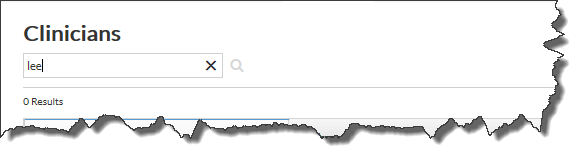
Beispiel:
Wenn Sie lee in das Suchfeld eingeben, werden die Kliniker Lee Parker, Pat Leeder, Chris Greenlee und Eileen Smith angezeigt.
Details zum Arzt anzeigen
Sie können den Namen, die Kontaktinformationen, die bevorzugten Kontaktmethoden und die Notizen jedes Arztes einsehen, die Sie möglicherweise benötigen, bevor Sie sich mit ihm in Verbindung setzen (z. B. Dr. Aarans arbeitet nur mit erwachsenen Patienten). Diese Informationen finden Sie auf der Seite Arzt anzeigen. Wenn der Administrator Ihrer TeleTracking IQ® Plattform Ihnen die Rolle des Service-Linien-Eigentümers zugewiesen hat, steht auf der Seite Arzt anzeigen die Schaltfläche „Arzt bearbeiten zur Verfügung, die Sie auswählen können, um die Informationen über den Arzt zu ändern.
Details zum Arzt anzeigen:
- Wählen Sie in der letzten Spalte auf der Seite Ärzte den Link Details anzeigen aus, um die Seite Arzt anzeigen anzuzeigen.

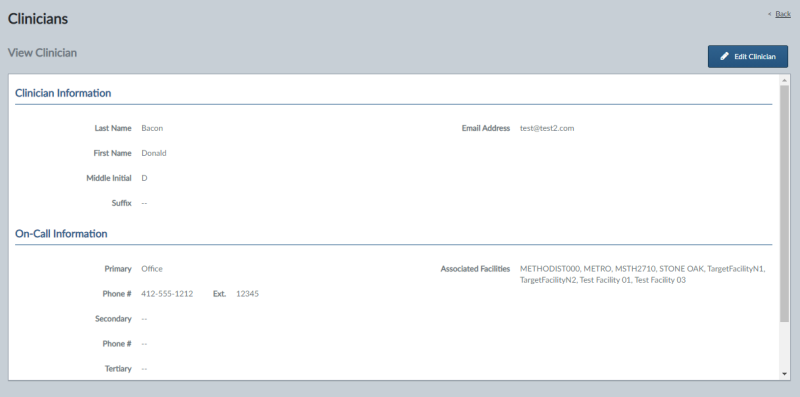
Fehlende Arztprofilinformationen bereitstellen
Wenn ein Ärztekonto aus der klassischen TransferCenterIQ™ übertragen wurde und die Seit Ärzte anzeigt, dass dem Konto einige Informationen fehlen, erscheint ein Link Profil vervollständigen in der Zeile mit den Informationen des Arztes. Um Schichten zugewiesen und in den Zeitplan aufgenommen zu werden, muss der Arzt über ein vollständiges Profil verfügen. Sie können den Link Profil vervollständigen auswählen, um die Seite Ärzte erstellen anzuzeigen. Geben Sie auf der Seite Ärzte erstellen die fehlenden Informationen ein und wählen Sie dann Arzt erstellen. Dadurch wird ein vollständiges Profil für den Arzt erstellt, dessen Informationen aus TransferCenterIQ™-Anwendung übertragen wurden.

Zur Bereitstellung fehlender Arztinformationen:
- Wählen Sie auf der Seite Ärzte in der letzten Spalte den Link Profil vervollständigen um die Seite Ärzte erstellen anzuzeigen.
- Stellen Sie auf der Seite Arzt erstellen sicher, dass alle Felder, die mit einem blauen Sternchen (*) gekennzeichnet sind, die richtigen Informationen enthalten.
- Wählen Sie Arzt erstellen.